
Insira fotos e escaneamentos com a Câmera de Continuidade no Mac
Com a Câmera de Continuidade, você pode tirar uma foto ou escanear um formulário ou documento usando o iPhone ou iPad por perto e fazer com que a foto ou o escaneamento apareça imediatamente no Mac, exatamente onde você precisa — por exemplo, em um documento, um e-mail, uma nota ou uma pasta.
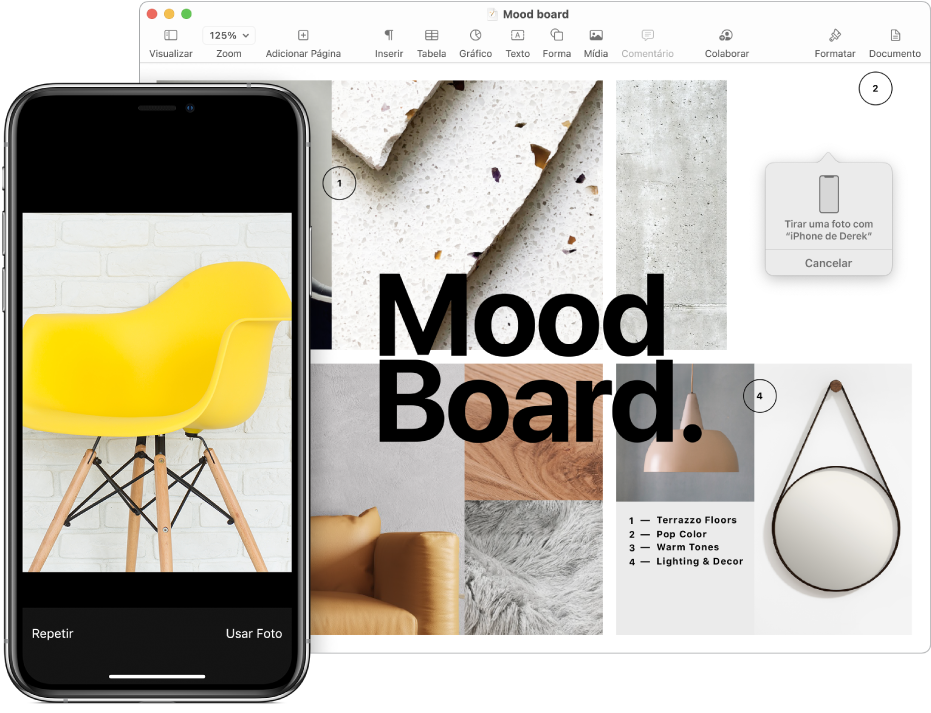
Para usar recursos de Continuidade, os dispositivos devem estar com Wi-Fi e Bluetooth ativados e cumprir os requisitos do sistema. Consulte o artigo de Suporte da Apple Requisitos do sistema para o Continuidade no Mac, iPhone, iPad, iPod touch e Apple Watch.
No Mac, posicione o cursor onde deseja inserir a foto ou o escaneamento.
Por exemplo, em um documento, nota ou e-mail.
Escolha Arquivo > Inserir do iPhone ou iPad e escolha Tirar Foto ou Escanear Documentos.
Em alguns apps, você pode escolher Arquivo > Importar do iPhone ou iPad e escolher Tirar Foto ou Escanear Documentos para criar um novo arquivo com fotos ou escaneamentos. Você também pode fazer Controle + clique na mesa ou em uma pasta em uma janela do Finder, escolher “Importar de iPhone ou iPad” e escolher Tirar Foto ou Escanear Documentos.
Caso os comandos não sejam mostrados no menu Arquivo, talvez eles estejam em outro menu (como o menu Editar ou Inserir) ou o app que você está usando não seja compatível com a Câmera de Continuidade.
No iPhone ou iPad, faça o seguinte:
Para uma foto: tire a foto e toque em Usar Foto or Repetir.
Para um escaneamento: faça o escaneamento. O dispositivo detecta as bordas do documento e corrige automaticamente qualquer inclinação da imagem — caso queira ajustar a área incluída no escaneamento, arraste o quadro ou suas bordas. Quando estiver pronto, toque em Manter Escaneamento ou Repetir. Quando tiver o escaneamento desejado, toque em Salvar.
No Mac, a imagem ou o escaneamento aparece onde você posicionou o cursor ou, se você iniciou a partir da mesa ou de uma pasta, como um arquivo.
Dependendo de onde a foto ou o escaneamento foi inserido, você pode marcá-lo ou ajustar outros aspectos, como recortar ou aplicar um filtro.
Os escaneamentos realizados no dispositivo iOS ou iPadOS não são salvos no dispositivo.